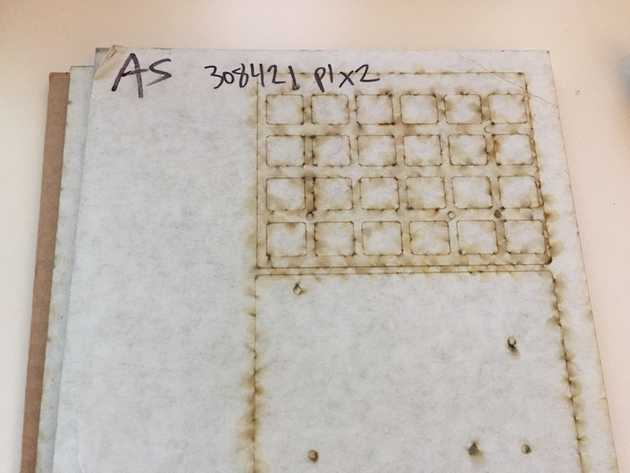몇 달전 Massdrop에 올라온 Planck를 보자마자 곧바로 주문했다. 개인적으로 그리드형의 키보드를 좋아하기도 하고 미니멀한 디자인이 너무 이뻐보였다. 예상 배송일은 6월 말이었지만 현재 글을 쓰는 현재 — 7월 초 — 에도 발송은 안 된 상태… Massdrop의 배송속도는 원래부터 느린 걸 알고 있었기 때문에 주문을 했을 때부터 어느정도 예상했었다. 그래서 Planck가 도착하기 전에 남땜 연습겸 뭔가 하나 더 해볼까 고민하다가 Let’s Split Keyboard를 사서 조립해 보기로 했다.
자세한 조립 & 그 외 자세한 내용은 다음의 페이지를 참고하면 된다:
- 조립: https://github.com/nicinabox/lets-split-guide/blob/master/assembly.md
- 빌드셋업: https://docs.qmk.fm/#/newbs_getting_started
- Flashing: https://github.com/nicinabox/lets-split-guide/blob/master/flashing.md
재료구매
필요한 재료는 다음과 같다.
- Let’s Split PCB x 2
- 5V/16MHz Pro Micros x 2
- 1N4148TR Diode x 48
- CP-43514-ND TRRS Jacks x 2
- TRRS Cable x 1
- Case
- Cherry MX 호환 스위치 x 48
대부분의 재료는 Mehkee라는 사이트에 대부분있어서 편하게 구할 수 있다. 심지어 지금은 Let’s Split Keyboard Kit까지 팔기 시작해서 더 쉬워졌다.
나는 이 사이트를 알기전에 여러곳에서 재료를 사서 따로따로 배송을 받는 바람에 꽤 많은 시간이 걸렸다.
조립
Diodes
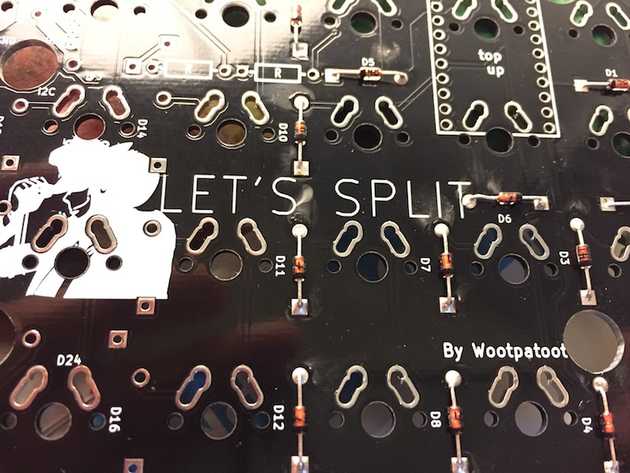 Let’s Split PCB는 회로만 그려져 있어서 다이오드(Diode)와 컨트롤러(Pro Micro)를 직접 PCB에 남땜해줘야 한다. 구조상 컨트롤러는 나중에 붙여야하니 먼저 다이오드를 모두 납땜하자. 양 PCB를 놓았을 때 모두 위쪽으로 향해야 한다. 그리고 왼쪽/오른쪽 상관없이 모든 다이오드의 검정선은 ■ 쪽으로 가야 한다.
Let’s Split PCB는 회로만 그려져 있어서 다이오드(Diode)와 컨트롤러(Pro Micro)를 직접 PCB에 남땜해줘야 한다. 구조상 컨트롤러는 나중에 붙여야하니 먼저 다이오드를 모두 납땜하자. 양 PCB를 놓았을 때 모두 위쪽으로 향해야 한다. 그리고 왼쪽/오른쪽 상관없이 모든 다이오드의 검정선은 ■ 쪽으로 가야 한다.
 난 남땜에 소질이 없어서 한땀한땀 수를 놓는 기분으로 했다. 그래서 두 PCB에 다이오드 48개를 남땜하는데에도 무려 1시간반… 실수로 다이오드를 태워먹지 않도록 가능한한 단번에 남땜하려고 노력했다.
난 남땜에 소질이 없어서 한땀한땀 수를 놓는 기분으로 했다. 그래서 두 PCB에 다이오드 48개를 남땜하는데에도 무려 1시간반… 실수로 다이오드를 태워먹지 않도록 가능한한 단번에 남땜하려고 노력했다.
TRRS Jacks, Mount Header Pins
컨트롤러와 같이 온 Mount Header Pins과 TRRS Jack을 다이오드의 반대편에 남땜한다. 나중에 Mount Header Pin 위에 컨트롤러를 끼워야하니 평행을 잘 맞춰서 납땜하자. 그렇지 않으면 컨트롤러의 pinhole과 아귀가 안 맞게 된다. 또, pin 사이의 간격이 좁기 때문에 땜납이 서로 붙지않도록 조심해야 한다.
그리고 아래 사진을 자세히 보면 JRRS Jack 아랫쪽도 남땜이 필요하다. 왼쪽 오른쪽 PCB를 다르게 해야하니 잘 확인해야한다. 남땜제거기가 있다면 이건 실수해도 쉽게 고칠 수 있으니 ㅇㅋ.
여기까지 Diodes, TRRS Jacks, Mount Header Pins 완료.
Case, Switches
케이스는 Ponoko에서 투명 아크릴로 주문 제작했다. 케이스 디자인은 간단히 이 곳에서 제공하는 svg파일을 사용했다. 첫 주문은 $20 할인해줘서 $25 (대략 $17 case + $8 shipping)에 살 수 있었다.
레이저로 구워서(?) 나온 녀석이라 포장을 뜯자마자 탄내가 엄청나다. 붙어있는 종이를 뜯어내면 이렇게 깔끔하게 나온다.
스위치는 다른 부품보다 약간 더 투자해서 개당 $1.1 의 Zealios 62g를 구매했다. 48개니까 대략 $53. 케이스에 스위치를 끼워넣고 PCB에 남땜한다. 먼저 케이스의 모서리 쪽 스위치만 남땜하자. 다른 스위치의 기준이 되기 때문에 평행을 잘 맞춰야한다.
그 뒤에 모든 스위치를 남땜. 반대쪽 PCB에도 똑같이 하자. 여기까지 4시간 넘게 소비한듯.
Pro Micros, TRRS cable
이제 Mount Header Pins에 컨트롤러를 올릴 차례다. 구조상 남땜제거를 하기 힘들기 때문에 먼저 불량 컨트롤러인지 확인을 하는게 좋은데.. 나는 전압/전류 확인을 할 수 있는 공구가 없기 때문에 확인없이 그냥 무식하게 가기로 했다.
그리고 TRRS cable로 양쪽을 연결하고 바닥 케이스를 끼워주면 하드웨어는 일단 끝이다.
Flashing
프로그래머를 업으로 하고 있지만 아이러니하게도 이 부분이 가장 힘들었다. 잘못하다가 컨트롤러 날려먹는 건 아닌가 싶기도 했고..
나는 macOS Sierra 기준으로 작업했다. 먼저 brew로 코드빌드에 필요한 유틸을 빌드한다.
brew tap osx-cross/avr
brew install avr-libc
brew install dfu-programmer
brew install dfu-util
brew install avrdude다음은 git으로 qmk_firmware repo를 clone하고 Let’s split keyboard의 default keymap을 빌드.
git clone http://github.com/qmk/qmk_firmware.git
cd keyboards/lets_split
make rev2-default여기까지하면 컨트롤러에 들어갈 hex 파일이 준비된다. 이제 컨트롤러에 업로드만 하면 되는데 이곳에서 시간을 많이 소비했다. 이상하게도 Flashing 관련 문서의 커맨드가 제대로 먹지않고 에러만 계속 뱉어냈다. 정식 컨트롤러 대신 싼 $6짜리 카피품을 사용해서 일지도 모르겠다. 그 문제를 해결하려고 구글링하면서 방법을 찾아보다가 제품 페이지의 리뷰 하나가 눈에 들어왔다. 나랑 비슷한 문제를 가지고 있다가 해결했다는 내용인데 배쉬 커맨드가 하나 있었다.
avrdude -c avr109 -p atmega32u4 -P $SERIAL_PORT -U flash:w:$HEX_FILE
$SERIAL_PORT와 $HEX_FILE을 적절히 고쳐서 입력했더니 업로드에 성공했다. 똑같이 반대쪽 PCB 컨트롤러에도 업로드.
마무리
조립 후에 컴퓨터에 연결해서 테스트를 해봤다. 운 좋게도 납땜 실수로 키가 안 먹거나 잘못 입력되거나 하는 경우는 없었다. 키감도 내가 생각했던 것보다 더 좋다. 체리 갈축보다 아주 약간 더 가볍지만 훨씬 부드러워서 오래 사용해도 부담없을 것 같은 느낌. 조금 더 있으면 Planck도 올텐데 좋은 조립 연습이 된 것 같기도 하고 — 정작 Planck는 다이오드와 컨트롤러 남땜이 필요없어서 훨씬 쉬울 것 같지만..
기계식 키보드에 관심이 많고 좀 수고스럽더라도 자신이 직접 키보드를 만들어 보길 원한다면 한번 시도해 볼만하다. 물론 생각보다 지출이 크기 때문에 실패해도 부담없는 분에게 추천. 그럼에도 불구하고 남땜 실력에 자신이 있다면 추천.